برای درج توضیحات تکمیلی پایین صفحه، گزینه حرفه ای و مؤثر، پاورقی زدن در ورد است. این قابلیت به شما امکان می دهد تا اطلاعات مرتبط با کلمات یا جملات خاصی را بدون به هم ریختن ساختار اصلی متن، ارائه دهید. کاربرد فوت نوت در ورد بیشتر در نوشتارهای علمی، پایان نامه ها و متون حقوقی دیده می شود؛ جایی که ارائه منبع یا توضیح جانبی، الزامی است. مایکروسافت ورد چند روش برای درج پاورقی در اختیار شما قرار داده است.
از طریق ابزار Insert Footnote می توانید یادداشت هایی را در پایین هر صفحه اضافه کرده و شماره گذاری خودکار آن را مدیریت کنید. البته فراموش نکنید که پاورقی با یادداشت پایانی (Endnote) تفاوت دارد که در ادامه بررسی خواهیم کرد. در این آموزش، با روش های مختلف ایجاد، ویرایش، جابه جایی و حذف پاورقی آشنا خواهید شد.

نحوه درج پاورقی در ورد با استفاده از ابزار Insert Footnote
یکی از ساده ترین روش ها برای پاورقی زدن در ورد، استفاده از گزینه Insert Footnote در منوی References است. این ابزار به شما کمک می کند تا برای هر عبارت یا کلمه ای در متن، یک توضیح در پایین همان صفحه ایجاد کنید.
برخلاف یادداشت های پایانی، پاورقی ها به صورت خودکار شماره گذاری شده و شماره آن دقیقاً کنار عبارت موردنظر ظاهر می شود. برای استفاده از این قابلیت ابتدا متن خود را انتخاب کرده، سپس از بخش References روی گزینه Insert Footnote کلیک کنید.
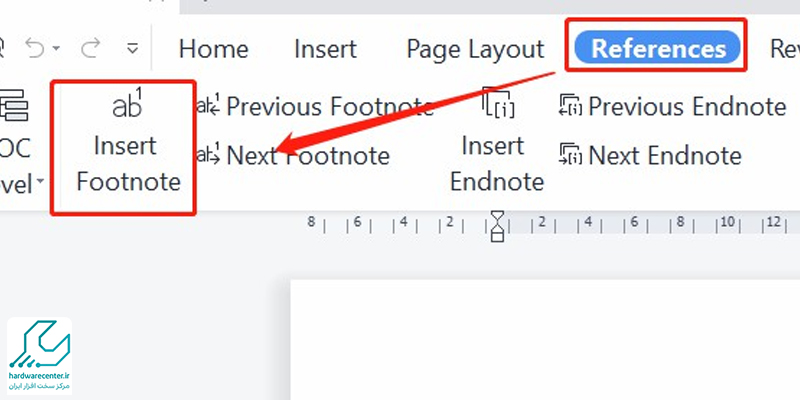
بلافاصله یک عدد کوچک کنار متن ظاهر می شود و مکان نما به پایین صفحه منتقل می شود تا بتوانید متن توضیحی خود را بنویسید. نکاتی که باید رعایت کنید:
برای هر بار استفاده از پاورقی، نیازی به شماره گذاری دستی نیست.
فونت متن پاورقی را با سبک کلی سند هماهنگ کنید.
اگر می خواهید چندین پاورقی درج کنید، از این ابزار در هر نوبت استفاده نمایید.
استفاده از فوت نوت در ورد نه تنها سند شما را حرفه ای تر می کند، بلکه نظم بیشتری به محتوای علمی یا تخصصی می دهد.
تفاوت بین یادداشت پایانی و پاورقی زدن در ورد
بسیاری از کاربران هنگام نوشتن مقاله یا پایان نامه، تفاوت بین پاورقی زدن در ورد و استفاده از یادداشت های پایانی (Endnotes) را نمی دانند. درحالیکه هر دو برای درج توضیحات، منابع یا اطلاعات تکمیلی به کار می روند، اما جایگاه و کاربرد آن ها تفاوت دارد.
پاورقی ها یا Footnotes معمولاً در پایین همان صفحه ای که مرجع در آن قرار دارد ظاهر می شوند. این باعث می شود خواننده بدون نیاز به جابجایی بین صفحات، به راحتی توضیح مورد نظر را بخواند.
در مقابل، یادداشت های پایانی یا Endnotes در انتهای کل سند یا فصل درج می شوند و بیشتر در متون ادبی، کتاب ها یا برخی مقاله های خاص کاربرد دارند. از نظر ساختاری نیز هر دو ابزار در بخش References موجودند و می توان آن ها را به سادگی از طریق گزینه های Insert Footnote یا Insert Endnote اضافه کرد.

اگر سند شما شامل مطالب تخصصی یا آکادمیک است، استفاده از پاورقی گزینه بهتری خواهد بود. اما اگر ترجیح می دهید تمام توضیحات در یک جا جمع شود، یادداشت پایانی انتخاب مناسبی است.
توجه داشته باشید که استفاده هم زمان از هر دو نوع یادداشت ممکن است باعث سردرگمی خواننده شود؛ بنابراین بهتر است یکی از آن ها را بر اساس نوع نگارش خود انتخاب کنید.
نحوه ساخت اکانت مایکروسافت ، آموزش مرحله به مرحله
آموزش حذف و ویرایش پاورقی در ورد بدون به هم ریختگی شماره ها
اگر به اشتباه پاورقی اضافه کرده اید یا نیاز به تغییر متن آن دارید، حذف یا ویرایش پاورقی در ورد بسیار ساده است. برای این کار ابتدا باید نشانگر موس را روی شماره پاورقی در متن قرار دهید. حالا می توانید متن توضیحی پایین صفحه را تغییر دهید. برای حذف پاورقی کافیست عدد کوچک داخل متن را انتخاب و دکمه Delete را بزنید.
نکته مهم اینجاست که ورد به صورت خودکار شماره گذاری را مدیریت می کند. یعنی اگر پاورقی شماره ۳ را حذف کنید، شماره های بعدی به درستی بازتنظیم می شوند و به هم ریختگی در ترتیب آن ها ایجاد نمی شود.
اگر می خواهید تنها متن توضیحی پایین صفحه را پاک کنید و شماره در متن باقی بماند، این امکان وجود ندارد؛ حذف متن پاورقی به معنای حذف کامل آن است. استفاده صحیح از پاورقی زدن در ورد به ویرایش راحت تر سند و جلوگیری از اشتباهات ساختاری کمک زیادی می کند.
تغییر تنظیمات پاورقی از جمله شماره گذاری، موقعیت و فونت
ورد به شما این امکان را می دهد که تنظیمات پاورقی ها را متناسب با نیازتان تغییر دهید. برای شروع روی عدد پاورقی کلیک راست کرده و گزینه Footnote Options را انتخاب کنید. از اینجا می توانید نوع شماره گذاری را مشخص کنید؛ مثلاً به جای عدد، از حروف یا اعداد رومی استفاده کنید.
در بخش Location، تعیین می کنید که پاورقی در پایین همان صفحه قرار بگیرد یا به شکل یادداشت پایانی در انتهای سند باشد. همچنین در بخش Format می توانید فونت، اندازه، رنگ و سبک نگارش پاورقی ها را شخصی سازی کنید.
یکی دیگر از قابلیت های مفید ورد، امکان شروع شماره گذاری از هر عدد دلخواه است. این ویژگی در اسناد چندبخشی مانند پایان نامه ها بسیار کاربردی است. با رعایت اصول فوت نوت در ورد، سندی منظم و حرفه ای خواهید داشت که برای داوران و مخاطبان خواناتر است.
راهنمای افزودن پاورقی برای چند واژه یا جمله در ورد
گاهی پیش می آید که نیاز دارید برای چند واژه یا یک جمله کامل پاورقی بگذارید. در چنین حالتی باید توجه داشته باشید که مکان درج پاورقی اهمیت زیادی دارد. ابتدا تمام عبارت مورد نظر را انتخاب نکنید؛ بلکه فقط در انتهای آخرین کلمه، نشانگر موس را قرار دهید.
سپس از تب References گزینه Insert Footnote را بزنید. در پایین صفحه، شماره پاورقی درج می شود و می توانید توضیح دلخواه را بنویسید. این توضیح می تواند شامل ترجمه، منبع یا شرح مفهومی باشد.
اگر بخواهید برای چند جمله جداگانه پاورقی اضافه کنید، باید برای هرکدام به صورت مستقل این کار را انجام دهید. یکی از اشتباهات رایج، درج پاورقی به صورت نادرست بین دو کلمه یا قبل از نقطه است که باعث اختلال در خوانایی متن می شود. استفاده صحیح از پاورقی زدن در ورد به کیفیت نهایی متن شما کمک می کند.
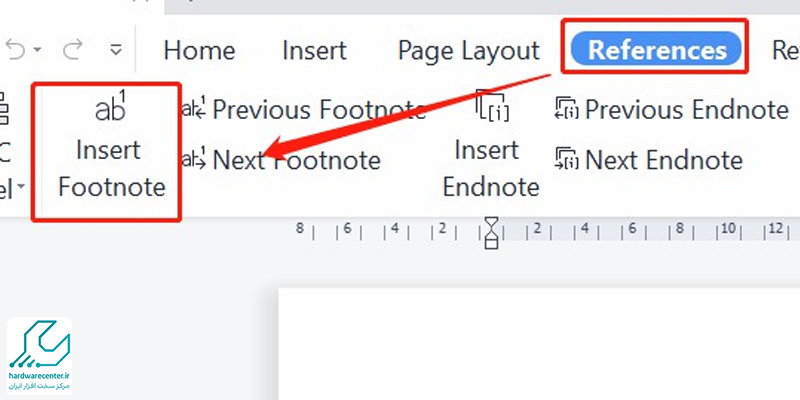
آموزش انتقال پاورقی ها از پایین صفحه به انتهای سند در ورد
اگر ترجیح می دهید پاورقی ها در پایان سند به صورت یکجا نمایش داده شوند، باید آن ها را به یادداشت پایانی تبدیل کنید. برای این کار ابتدا از تب References روی فلش پایین گزینه Footnotes کلیک کنید. در پنجره بازشده، بخش Location را روی End of Document تنظیم و سپس Apply را انتخاب کنید.
این تغییر باعث می شود تمامی پاورقی ها به طور خودکار از پایین صفحات حذف و به انتهای فایل منتقل شوند.
توجه داشته باشید که با این تغییر، ساختار سند شما تغییر می کند و بهتر است برای متون بلند یا گزارش های تحلیلی از این روش استفاده شود. برای بازگشت مجدد به حالت قبلی کافیست همین مسیر را طی کرده و گزینه Bottom of Page را انتخاب نمایید. این انعطاف پذیری در ورد یکی از ویژگی های کاربردی در تنظیم فوت نوت در ورد به شمار می رود.

چگونگی تغییر جایگاه پاورقی از پایین صفحه به انتهای متن در همان صفحه
در برخی اسناد خاص ممکن است بخواهید پاورقی ها به جای پایین صفحه، در انتهای متن همان صفحه (نه سند) ظاهر شوند. برای این کار باید با استفاده از تنظیمات پیشرفته Section Breakها و ساخت قاب (Text Box) در پایان هر صفحه، متن پاورقی را به صورت دستی منتقل کنید. اگرچه ورد به صورت پیش فرض چنین قابلیتی ندارد، اما با کمی خلاقیت می توانید ظاهر دلخواه را ایجاد کنید.
توصیه می شود ابتدا پاورقی ها را طبق حالت عادی درج کرده، سپس متن آن ها را Copy کرده و در انتهای صفحه Paste نمایید. بعد از آن، پاورقی اصلی را حذف کنید. این روش برای متون کوتاه یا بروشورهای چاپی مناسب است. اگرچه به صورت مستقیم توسط ابزار پاورقی زدن در ورد پشتیبانی نمی شود، اما می تواند به جلوه بصری سند شما کمک کند.
تعمیر تخصصی لپ تاپ اچ پی در محل، ارائه گارانتی معتبر و تحویل فوری
نکات کلیدی در استفاده از پاورقی برای پایان نامه و مقالات رسمی
در نگارش پایان نامه و مقالات علمی، رعایت استانداردهای پاورقی بسیار مهم است.
- یکی از نکات مهم، انتخاب صحیح سبک نگارش است. به طور معمول باید از فونت B Nazanin سایز ۱۰ یا ۱۱ برای متن پاورقی استفاده شود.
- همچنین توصیه می شود شماره گذاری به صورت پیوسته در سراسر فصل باشد نه در هر صفحه. متن پاورقی نباید شامل توضیحات غیرضروری باشد و باید دقیقاً مرتبط با شماره در متن باشد. در مقالات علمی معمولاً از فوت نوت در ورد برای ارجاع به منابع یا تعریف اصطلاحات تخصصی استفاده می شود.
- قرارگیری پاورقی در جای نامناسب، استفاده زیاد از آن، یا درج اطلاعات کلیشه ای می تواند اعتبار مقاله شما را کاهش دهد. برای هر مطلب، تنها زمانی پاورقی بنویسید که واقعاً وجود آن الزامی باشد.



